Schematické zobrazenie kalibrácie: Výsledok vznikne potom, čo sa od pôvodného obrazu odčíta tmavý obraz a vydelený svetelným poľom obrazu.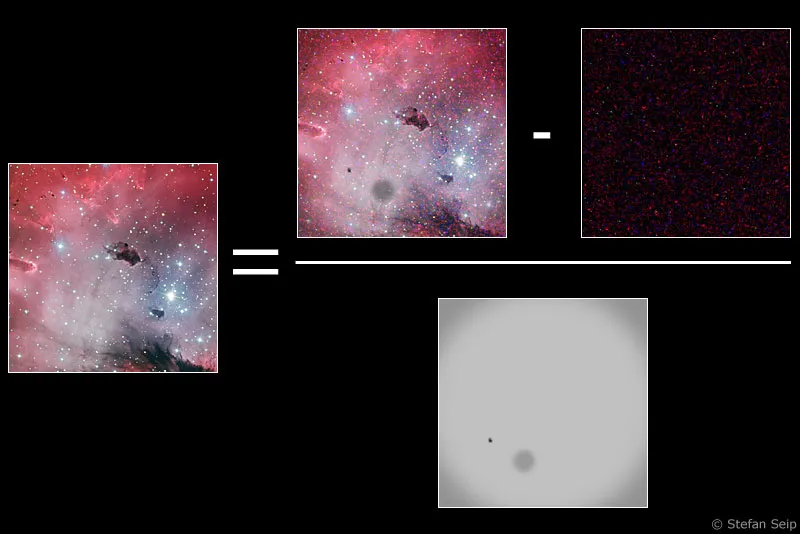
Časť 15: Kalibrácia: Zaostriť na svetelné a tmavé snímky
Digitálne zachytené astrofotografie neobsahujú v neupravenej forme len údaje, ktoré poskytol fotografovaný vesmírny objekt, ale aj rad artefaktov, čiže nežiaducich javov. Pod "kalibráciou" sa rozumie proces, ktorý má zbaviť pôvodné obrázky týchto artefaktov.
Príčina artefaktov
Najskôr sa pozrieme, ktoré komponenty sú zodpovedné za vznik artefaktov a aký druh nežiaducich informácií vytvárajú:
1. Fotoaparát
Snímače obrazu digitálnych fotoaparátov a ich čítacie elektroniky vedú k viac či menej výraznému „obrazovému šumu“, najmä dobre identifikovateľným u „zrnitého“ štruktúry obrázkov v rovnomerne svetlých alebo tmavých plochách. Rozlišujú sa medzi šumom jasu alebo luminancie, pri ktorom pixely rovnako svetlých oblastí motivu náhodne zobrazujú odlišné hodnoty svetlosti, a farbovým šumom, pri ktorom pixely, ktoré by mali zobraziť rovnaký farebný motív, majú mierny farebný rozdiel. Elektronický obrázkový šum má rôzne príčiny. Jedným z hlavných dôvodov je tzv. termický šum, spôsobený procesmi na snímači, ktoré závisia od teploty a samovoľne vedú k tvorbe „náboja“ v pixeloch, ktorý sa neskôr interpretuje ako informácia o svetlosti. Tento podiel šumu sa preto vytvára aj v prípade, ak snímač nie je vôbec osvetlený, teda počas „času expozície“ žiadne svetlo snímač nezasiahne. Pre túto situáciu bol vytvorený pojem „šum temného prúdu“.
Veľkosť šumu závisí najmä od nasledujúcich faktorov:
a) Teplota (vyšší šum pri vyšších teplotách)
b) Čas expozície (čím dlhšia doba expozície, tým vyšší šum)
c) Hodnota ISO (vyšší šum pri stúpajúcom čísle ISO)
Netreba zabúdať ani na typ použitého snímača, softvér pracujúci na redukciu šumu a čítacie šumy, ktoré sú spôsobené elektronikou, ktorá mera po expozícii dát z snímača, aby sa nezabudlo. Keďže tieto faktory sú však závislé od fotoaparátu a nie je ich možné ovplyvniť fotografom, nebudeme sa nimi bližšie zaoberať. Okrem šumu pri digitálnych obrázkových snímačoch je možné vidieť jednotlivé pixely, ktorých hodnoty svetlosti príliš odlišujú od okolia. Ak sa jeden pixel vôbec neodpovie na padajúce svetlo, zostane stále čierny a označuje sa ako „mŕtvy pixel“ (dead pixel alebo cold pixel). Iné pixely naopak veľmi citlivo reagujú na padajúce svetlo v porovnaní s ostatnými, takže rýchlo dosahujú veľmi vysoké svetelné hodnoty alebo dokonca saturáciu, potom sa zobrazia bielo.
Tieto abnormálne pixely sa nazývajú „horúce pixely“ (hot pixel). Sú „mŕtve“ aj „horúce“ pixely prakticky nevyhnutné pri výrobe snímačov, preto musí byť akceptovaný určitý počet týchto chybových pixelov. V priebehu niekoľkých rokov sa môže počet postihnutých pixelov zmenšovať kvôli procesom stárnutia snímača.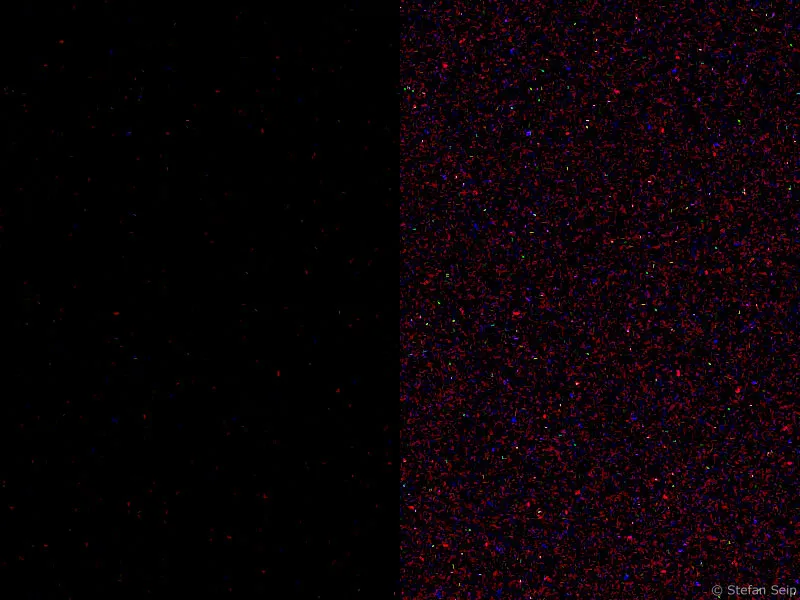
Výsečok temného obrazu vytvorený s fotoaparátom Canon EOS 450D pri ISO 100 (vľavo) a ISO 1600 (vpravo). Čas expozície bol desať minút. Je zreteľné, ako celkový šum stúpa pri vyššom nastavení hodnoty ISO. Obe výsečky obrazu boli rovnakým spôsobom zosvetlené, aby sa jasne zviditeľnil šum.
2. Optika snímania
Žiadne ďalekohľady ani objektívy nedovážajú dokonalý obraz. Čím viac sa vzdialime od optickej osi, tým výraznejšie budú viditeľné chyby obrazu, tzv. aberácie. Najviac sú postihnuté okraje obrázka. Kalibrácia však tieto chyby v obraze nemôže odstrániť. Budeme sa preto sústrediť na tie javy, ktoré možno bojovať kalibráciou.
Prvým z nich je vinetovanie, teda zatienenie okrajov obrázka. Najvýraznejšie vinetovanie je pri používaní fotoobjektívov s plným otvorením clony. Na jednej strane je možné vinetovanie udržať v medziach zatváraním clony. No zatváranie clony na druhej strane vedie k predĺženiu potrebnej času expozície, čo pri astrofotografiách často nie je žiaduce. A keďže aj ďalekohľady z fyzikálnych dôvodov na optickej osi dodávajú vyššiu svietivosť obrázku ako na okrajoch, vinetovanie patrí medzi prakticky nevyhnutné fenomény astrofotografie. Čím väčší je snímač použitej kamery, tým väčšie je riziko vinetovania.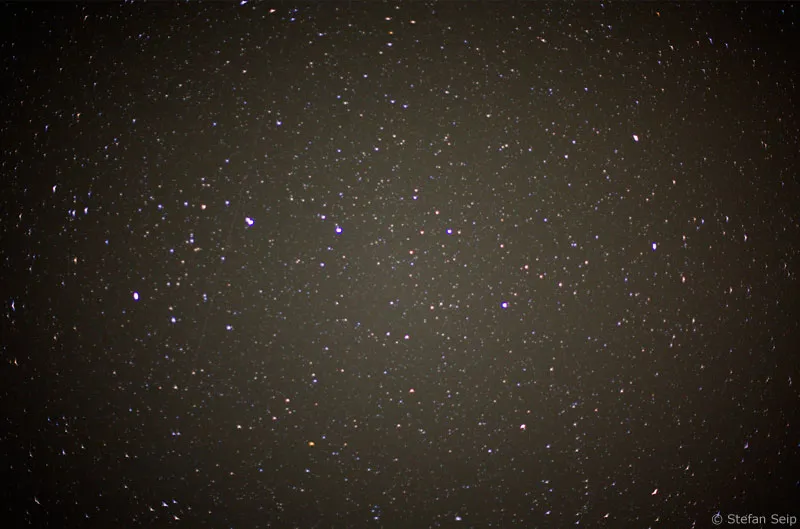
Záznam súhvezdia „Veľká kosa“ s lichtarkým 50-milimetrovým objektívom a otvorenou clonou. Znateľné je vinetovanie v podobe zatienených okrajov obrázka.
V extrémnom prípade už svetlo nedosiahne najvzdialenejšie rohy snímača, napríklad pri použití zariadenia s príliš malým vnútorným priemerom v optickom priebehu alebo pri jednoducho zariadení optiky, ktorá jednoducho neosvetľuje dostatočne veľké pole zobrazenia. Potom zostanú okraje obrázka čierne a už kalibráciou nebudú môcť byť zachránené.
Okrem toho sú zobrazené škvrny, ktoré sa usadili na snímači alebo šošovke alebo zrkadle optiky snímania. Dôkladné čistenie fotoaparátu a optiky síce môže minimalizovať vznik tmavých škvŕn na fotografiách, ale nikdy ich úplne nezabráni. Čím menšia je vzdialenosť častice prachu od snímača, tým ostrejšie bude na snímke vidieť. Takmer ostro sa zobrazujú častice, ktoré sa usadili priamo na ochranom sklíčku pred snímačom.
Špinavé škvrny v optickom systéme sú viditeľné vo forme tmavých fliačikov. Tri horné škvrny sú častice, ktoré sa nachádzajú na senzore. Spodná prachová stopa je zobrazená dosť neostro a nachádza sa na šošovke použitého objektívu: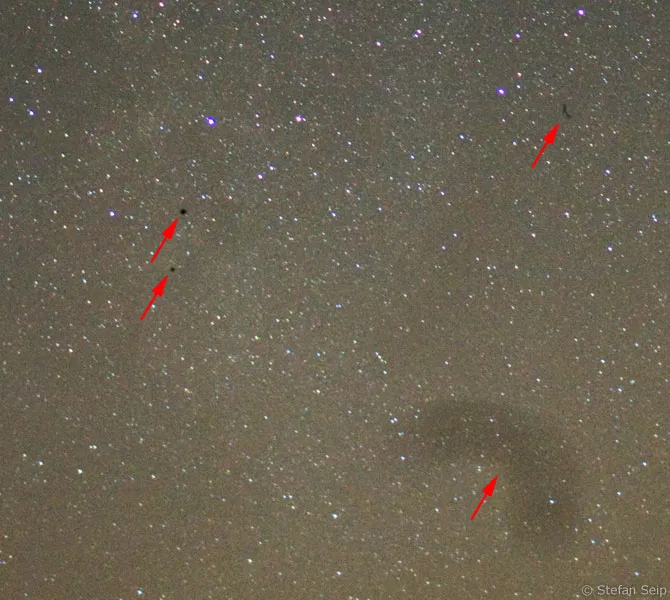
Na ľavej snímke Mliečnej dráhy som objavil prachový vlákno, ktoré bolo zobrazené dosť ostré a usadilo sa na ochrannom sklíčku senzora. Po vykonaní funkcie čistenia senzora v menu fotoaparátu tento rušivý prvok zmizol (vpravo):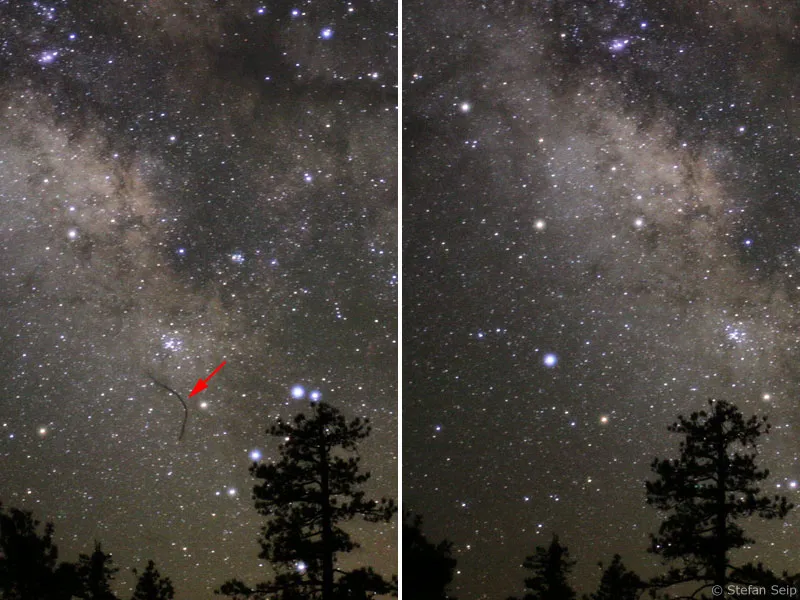
Vstavaná funkcia čistenia senzora v mnohých fotoaparátoch sa snaží "zotriasť" nečistoty ležiace na senzore pomocou vysokofrekvenčných vibrácií ochranného sklíčka pred senzorom. Tento proces nie je vždy dokonalý, avšak užitočnosť tejto funkcie je mimo pochybností (pozri nasledujúci príklad obrázka).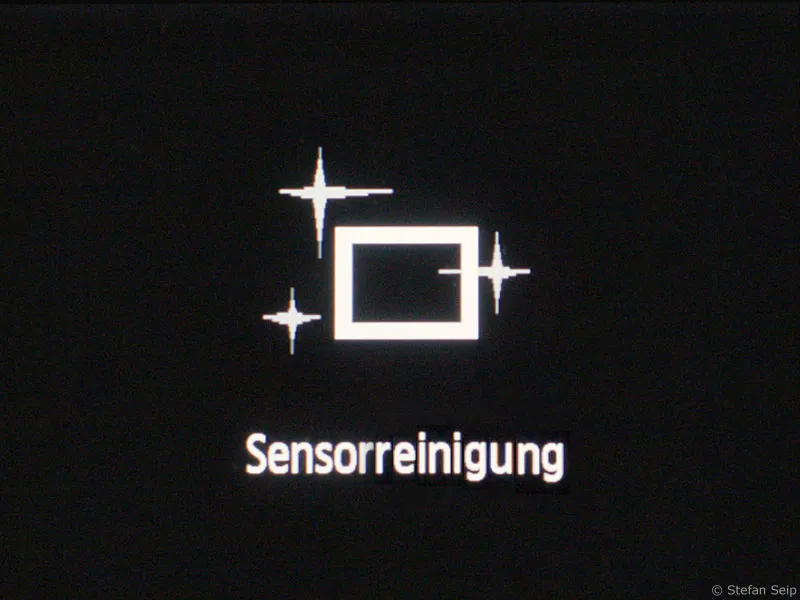
Odfotiť snímky pre kalibráciu
Spomínané artefakty môžu byť odstránené alebo aspoň zmierňované, keď sa vykoná kalibrácia snímky. Na to je potrebné vytvoriť dva druhy kalibračných snímok:
1. Darkframe (Temné snímky)
Temné snímky sa "osvetlujú" rovnaký čas ako skutočné snímky oblohy. Avšak je dbané na to, aby sa na senzor nedostalo žiadne svetlo, napríklad položením predného uzáveru objektívu!
Výsledok nie je úplne čierny snímok, pretože temný obraz obsahuje kompletný šum temného prúdu. Predpokladá sa, že tento temný prúdový šum je identický s tým zo snímky oblohy. Tento predpoklad je odvážny, pretože šum obsahuje vždy aj štatistickú, nepredvídateľnú zložku. Našťastie je táto zložka z hľadiska množstva pomerne malá, takže v prvom priblížení je uvedený predpoklad úplne presný.
Výrez z temného snímku, vytvorený s fotoaparátom Canon EOS 1000D pri ISO 1600 s desaťminútovou "expozíciou". Vľavo neupravený obraz a vpravo výsledok po spracovaní hodnôt tónov cez program Photoshop (príkaz Obrázok>Upraviť>Hradlové krivky...)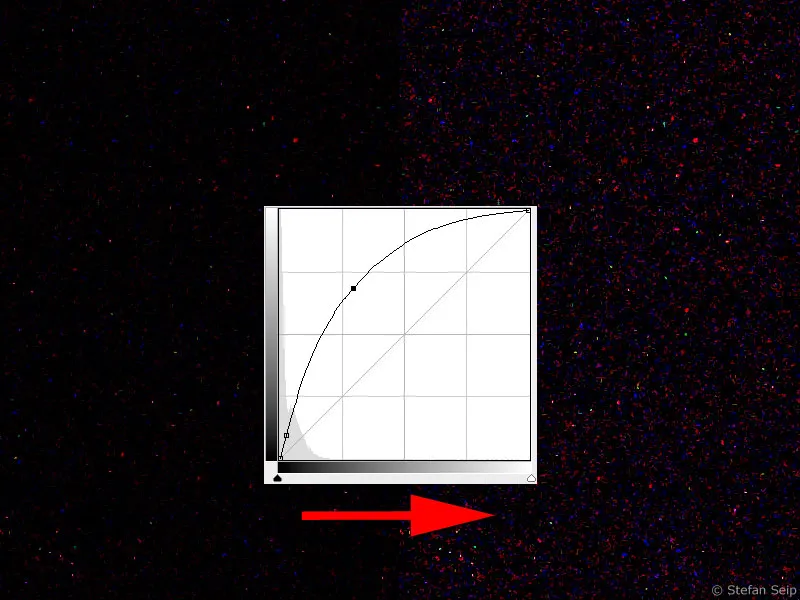
Myšlienkou je zachytiť zo temného snímku len časť šumu, ktorý sa potom odpočíta z neskorších snímok oblohy. Tým by sa mal šum zmenšiť alebo aspoň znížiť. Súčasne sa opravia všetky horúce pixely, ktoré obsahujú stále použiteľné dáta, teda nie sú úplne nasýtené. Mŕtve pixely a úplne nasýtené pixely však nemôžu byť "opravené" temným snímkov.
Na vytvorenie "vhodných" temných snímok je potrebné, aby všetky okolnosti ovplyvňujúce temný šum boli identické s tými snímkami. To znamená, že nie len doba expozície, ale aj hodnota ISO musí byť rovnaká ako pri snímok oblohy. Problémom je teplota senzora, ktorá nie je regulovateľná u väčšiny fotoaparátov (okolo všetkých digitálnych zrkadloviek). To znamená, že temné snímky musia byť vytvorené čo najskôr po snímkach oblohy, teda buď krátko predtým, alebo hneď potom. Keďže sa senzor počas dlhších expozícií zohrieva, viac temných snímok, ktoré boli zhotovené v rôznych časoch a neskôr priemerované, zlepšuje výsledok. Napríklad by ste mohli vytvoriť temný snímok pred sériou viacerých dlhotrvajúcich expozícií a potom druhý po nich.
Príklad v praxi:
Chcete zachytiť Prstenec v súhvezdí Lyra digitálnym zrkadlovým fotoaparátom. Preto plánujete osem snímok s desaťminútovým expozičným časom. Najprv vypnite všetky prostriedky na potlačenie šumu ponúkané v menu fotoaparátu! Toto platí najmä pre bod "Potláčanie šumu pri dlhotrvajúcich expozíciách", pretože inak by fotoaparát automaticky po každej expozícii vytvoril temný snímok s rovnakým "expozičným časom", čo by stálo cenný čas pozorovania. Polovicu času pozorovania by ste museli investovať do automaticky vytvorených temných snímok.
Po vypnutí tejto funkcie najprv odfotíte temný snímok vo všetkých nastaveniach, ktoré chcete použiť aj pre snímok oblohy. Potom nasleduje séria osem desaťminútových expozícií, nasledovaná ďalším temným snímkom. Pri fotení temných snímok položte uzáver objektívu na objektív alebo ďalekohľad. Oba temné snímky budú neskôr priemerované a odpočítané od všetkých snímok oblohy. Súčasne snímky oblohy aj temné snímky musia byť zachytené vo formáte RAW, inak kalibrácia nebude fungovať.
2. Flatfield (Svetlá snímky)
Svetlé snímky vznikajú, keď fotografujete rovnomerne osvetlenú plochu. Samozrejme musíte používať rovnakú optickú zostavu, s ktorou sa vytvárajú aj snímky oblohy.
Na získanie svetlého snímku pripevnite pred objektív kúsok papiera. Na odfotenie sa potom tento papier osvetľuje čo najrovnomerne, napríklad svietidlom.
Pri tomto procese vznikne snímka, ktorá zobrazuje vinietovanie a špinavé častice v optickom systéme. Keď sú neskôr snímky oblohy delené svetlými snímkami, tieto artefakty môžu byť tiež odstránené.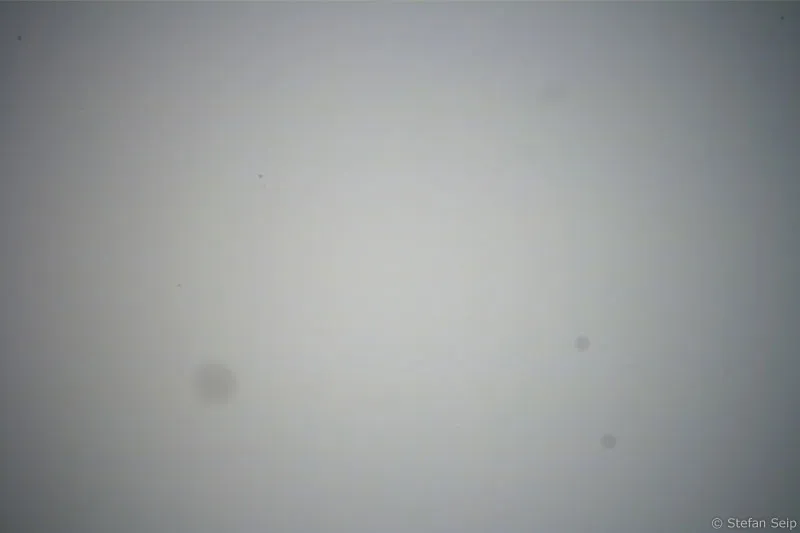
Typický snímok svetlá. Obsahuje vinietovanie (tmavé rohy) a zobrazené špinavé častice v optickom systéme (škvrny).
Ideálnym prípadom je vytvorenie svetlého poľa s čo najnižším ISO nastavením a krátkym expozičným časom, aby sa do obrazu nepridávali ďalšie tmavé šumové signály.
Príklad z praxe:
Máte už "v škatuli" snímky Ringnebulózu a príslušné tmavé snímky z kapitoly "tmavé snímky". Teraz chcete vytvoriť ešte svetlé poľa. Je veľmi dôležité, aby zostala úplne nezmenená poloha kamery a optiky! Nezdvíhajte teda objektív z fotoaparátu ani fotoaparát zo šikmozrkadlovky a určite neupravujte zaostrenie! Aby sa prachové častice na snímači zobrazovali na rovnakom mieste ako pri snímkach oblohy, dokonca by bolo vhodné ani sa kamerou nedotýkať. Ak máte možnosť, je lepšie riadiť fotoaparát pomocou pripojeného laptopu.
Osobitný dôraz by sa mal klásť na spojenie kamery s ďalekohľadom alebo jeho výstupným okulárom. Teraz je otázka, kde v noci nájdete rovnomerne osvetlenú plochu. Jednou možnosťou je priložiť polopríhľadný materiál (napr. kúsok papiera) pred prednú šošovku objektívu alebo ďalekohľadu, ktorý sa potom z predu osvetľuje lampou. Dokonca sa môže použiť blesk ako zdroj svetla. Na dosiahnutie požadovaných krátkych expozičných časov potrebujete silný zdroj svetla. Dôležité je však správne osvetlenie snímku svetlého poľa. Mali by ste ho dostatočne osvetliť, ale bez toho, aby ste prekročili sýtovaciu úroveň.
Na overenie môžete použiť histogram snímky svetlého poľa, ktorého "dátový pík" by mal byť umiestnený napravo od stredu, ale bez toho, aby ste dosiahli pravý okraj. Pri konštantnom svetle môžete jednoducho nastaviť fotoaparát na automatický časový režim („Av“ alebo „A“) a manuálne nastaviť expozičnú korekciu na hodnotu „+1,5“. Pri tom môžu byť svetlé poľa dokonca vytvorené s automatickou expozíciou fotoaparátu. Dôležité je, aby ste u objektívov nastavili rovnaké clony, ktoré ste použili pri zobrazovaní oblohy.
V závere je potrebné spomenúť, že vytváranie tmavých aj svetlých poľí by malo byť vykonávané s maximálnou starostlivosťou. Na jednej strane preto, lebo po rozobratí nie sú viac reprodukovateľné, na druhej strane, pretože použitie "chybných" kalibračných snímok nemusí vylepšiť výsledok, ale dokonca ho môže zhoršiť.
Vykonanie kalibrácie
Kalibrácia je v podstate matematická operácia, pri ktorej sa k každému pixelu odpočíta tmavý snímok a potom sa vydelí svetlým poľom. Táto vzorec znie: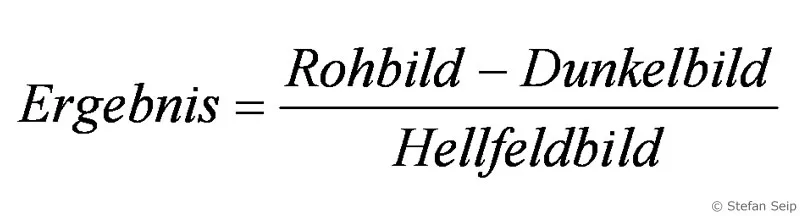
Vzorec pre kalibráciu obrázka.
Nemusíte však robiť túto výpočtovú operáciu pre veľa miliónov pixelov vášho digitálneho fotoaparátu ručne, vhodný softvér to za vás urobí.
Kalibráciu astrofotografií pomocou tmavých a svetlých poľí nemožno vykonať pomocou bežných programov na spracovanie obrázkov, ako je napríklad Adobe Photoshop. To platí aj a najmä pre fotky získané farebnými fotoaparátmi, teda napríklad digitálnymi zrkadlovkami. Dôvodom je farebná syntéza z hrubého obrazu: Jednotlivé pixely snímača sú vybavené rôznymi farebnými filtermi („Bayerova matica“), pričom pri otvorení obrazového súboru dochádza automaticky k interpolácii RGB farieb pre každý pixel. Však kalibrácia musí prebehnúť ešte pred vykonaním farebnej syntézy!
Programom, ktorý je dosť jednoduchý na používanie pre správnu kalibráciu je „DeepSkyStacker“, ktorý si môžete zadarmo stiahnuť z webovej stránky http://deepskystacker.free.fr/german/index.html (freeware). Pomocou tohto programu by som rád vysvetlil proces kalibrácie.
Najprv si uložím svoje snímky oblohy („Lightframes“) spolu s tmavými snímkami („Darkframes“) a svetlými poliami („Flatframes“) do jedného priečinka. V konkrétnom prípade ide o sedem svetlých snímok a po jednom tmavom a svetlom poli. Motívom je „Messier 57“, Ringnebulóza v súhviezdi Lyra, ktorú som fotil Canonom EOS 450D pri ISO 800 sedemkrát po dve minúty. Najlepšie je, aby už názvy súborov naznačovali, či ide o svetelný, tmavý alebo svetlý snímok, aby sa predišlo zmätku.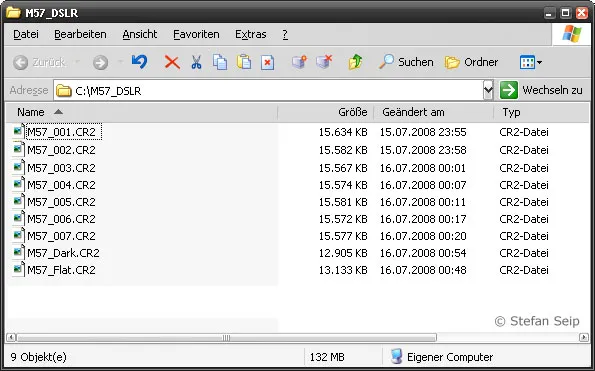
Pomocou „rečiaceho“ názvu súboru je už možné rozlišovať medzi skutočnými snímkami oblohy, tmavým snímkom (Darkframe) a svetlým poľom (Flatframe), aby nedošlo k zmätku.
Potom spustím program DeepSkyStacker.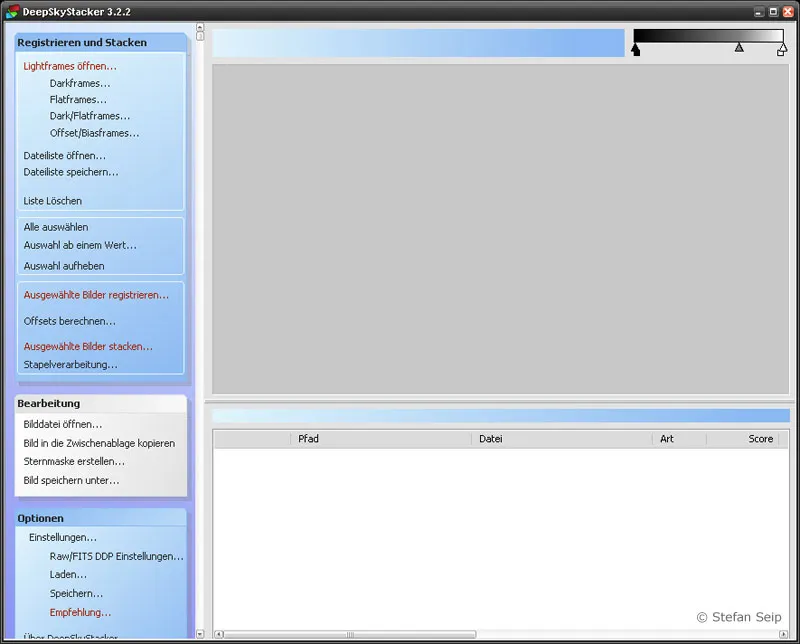
Softvér DeepSkyStacker: Obrazovka po spustení programu.
S prvými tromi príkazmi v ľavej lište môžem otvoriť svoje snímky, pričom je dôležité dbať na to, aby sa svetelné, tmavé a svetlé polia nemiesali.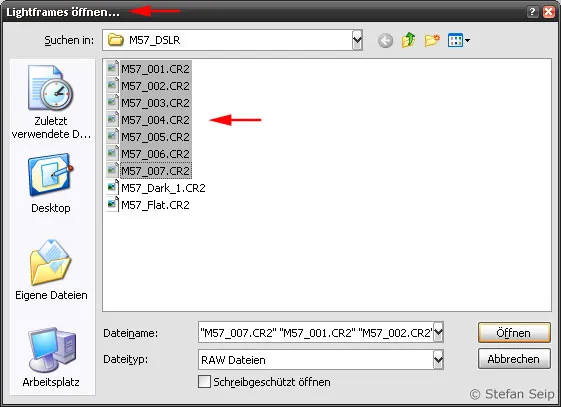
Softvér DeepSkyStacker: Otvorenie snímok oblohy („Lightframes“) kliknutím na príkaz Svetelné snímky otvoriť…
Ak chcem, môžem svoje súbory tiež pretiahnuť z prehliadača súborov systému Windows (angl. Windows Explorer) do DeepSkyStacker, ale musím to urobiť v troch krokoch, pretože je vždy potrebné uviesť, o aký typ súborov ide.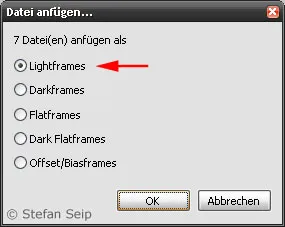
Softvér DeepSkyStacker: Pri importovaní súborov pomocou „Potiahni a pusť“ v DeepSkyStacker sa softvér opýta, o aký typ súborov ide.
Keď sú pridané všetky súbory (vrátane tmavého a svetlého poľa), v zozname súborov vidím prehľad súborov, ktoré boli importované. V stĺpci Typ ešte raz skontrolujem, či priradenie „Light“, „Dark“ a „Flat“ je správne.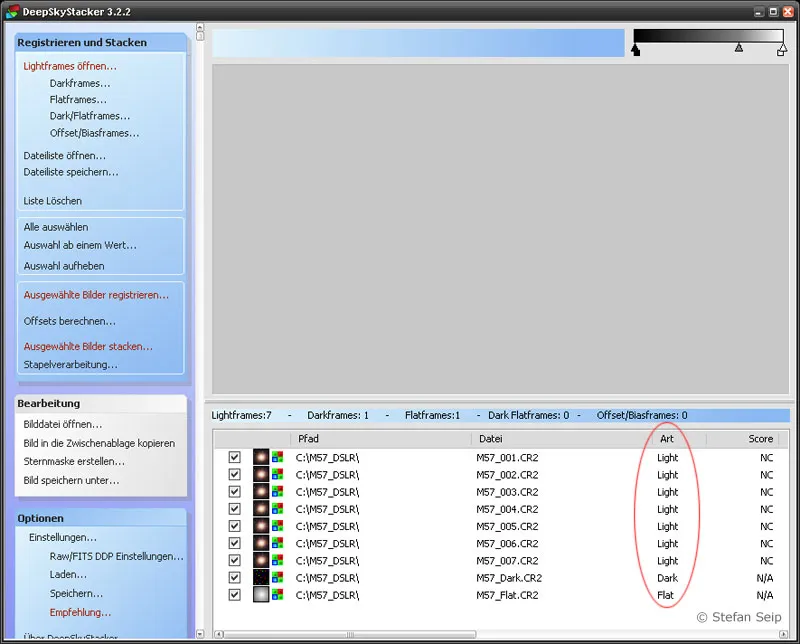
Softvér DeepSkyStacker: Všetky potrebné súbory boli importované. V zozname je možné skontrolovať, či je uvedený správny typ súborov (stĺpec „Typ“, čeervená elipsa).
Kliknutím na ľubovoľný súbor v zozname DeepSkyStacker načíta súbor do pamäte a zobrazí ho vo výkresovom okne. Raz kliknem na svetlý rám a musím počkať pár sekúnd, kým sa zobrazí obraz. Posunutím stredového trojuholníka vpravo hore doľava vyvolám svetlejší zobrazenie, aby bolo dobre vidieť tmavé okraje obrazu - následok vinietovania.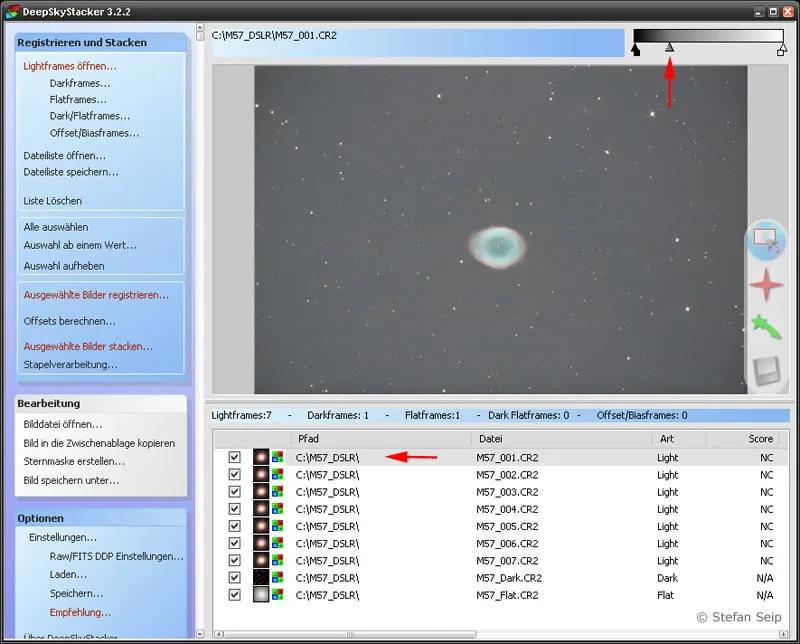
Softvér DeepSkyStacker: Zobrazenie jednotlivého obrazu zo zoznamu (dolná červená šípka). Presunutím šedej bodky (horná červená šípka) doľava získaš svetlejšie zobrazenie.
Teraz kliknem na Hellfeldbild, ktoré sa mi zobrazí po ďalšej krátkej chvíli čakania. Aj v případe Hellfeldbildu sú jasne viditeľné tmavé rohy.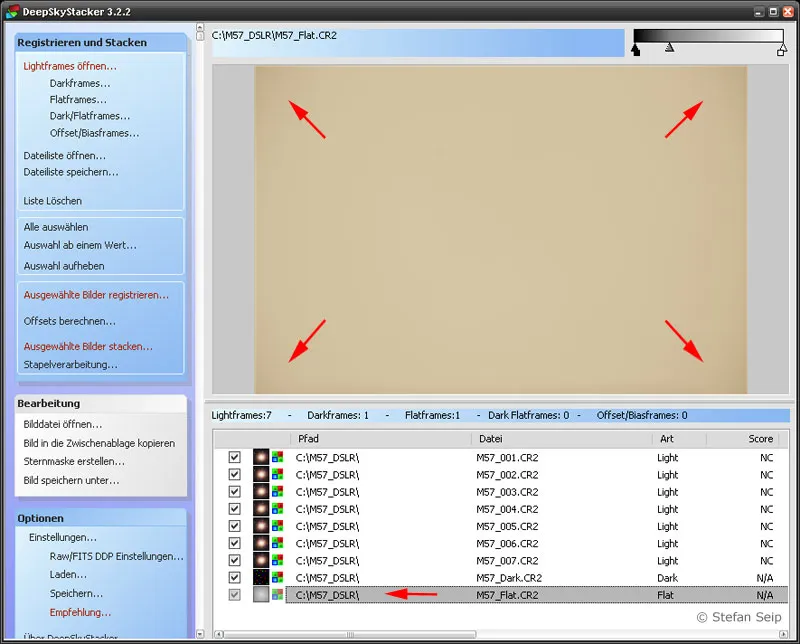
Softvér DeepSkyStacker: Zobrazenie Hellfeldbildu (dolná šípka). Obsahuje tmavé okraje obrazu vzniknuté vinietovaním, na ktoré poukazujú štyri horné šípky.
Pred začatím rutiny kalibrácie sa uistím, že sú všetky súbory označené výberovým políčkom vľavo od názvu súboru. Ak tomu tak nie je, kliknem v ľavom bočnom paneli na príkaz Vybrať všetko.
Softvér DeepSkyStacker: Výber všetkých importovaných súborov: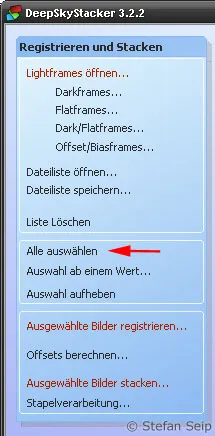
Potom pokračujem tým, že vyberiem červenou farbou zvýraznený príkaz Stack vybrané obrázky.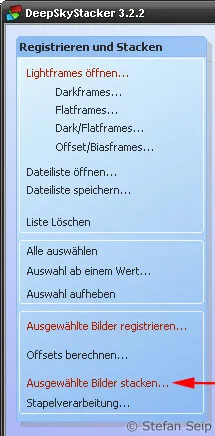
Softvér DeepSkyStacker: Spustenie rutiny kalibrácie príkazom „Stack vybraný obrázky…“, pričom termín „Stacken“ znamená prekrývanie jednotlivých snímkov.
Zobrazí sa dialógové okno so súhrnom nadchádzajúcich, automaticky vykonávaných krokov úpravy.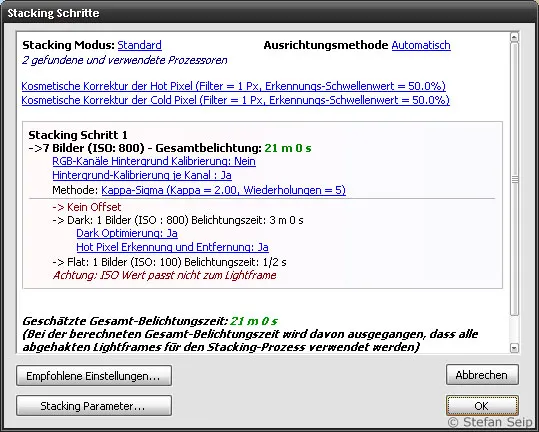
Softvér DeepSkyStacker: Dialógové okno na spustenie procedúry kalibrácie a prekrývania.
Pretože DeepSkyStacker tiež automaticky zarovnáva obrázky, teda prináša nezovšedné fotografie do zhody pred prekrytím posunutím a otočením, je potrebné ešte nastaviť a skontrolovať niekoľko programových parametrov. Na to kliknem na tlačidlo Parametre prekrytia…; potom sa zobrazí ďalšie podrobné dialógové okno s celkom osem kartami. Bez toho, aby sme sa venovali všetkým možnostiam, teraz vám ukážem všetkých osem kariet so svojimi nastaveniami, ktoré vo veľkej miere zodpovedajú aj základným nastaveniam: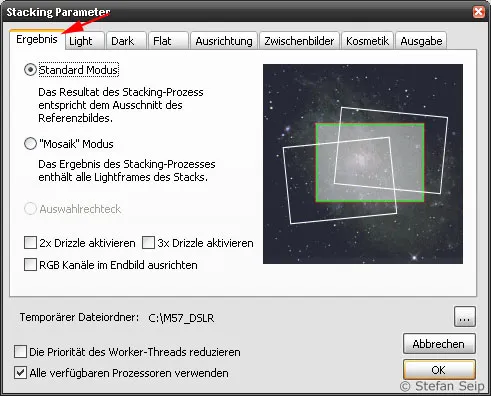
Parametre prekrytia softvéru DeepSkyStacker, karta „Výsledok“. Tu je potrebné zvoliť „Štandardný mód“.
Parametre prekrytia softvéru DeepSkyStacker, karta Svetlo. Dobré výsledky poskytuje režim prekrytia Kappa-Sigma-Clipping, pri ktorom extrémne hodnoty nezohľadňujú pri výpočte strednej hodnoty: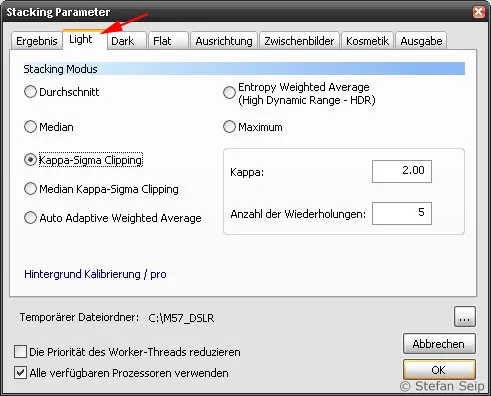
Parametre prekrytia softvéru DeepSkyStacker, karta Tmavá. Keďže je tu len jediný tmavý obraz, nie je dôležité, ktorý režim prekrytia je tu vybratý.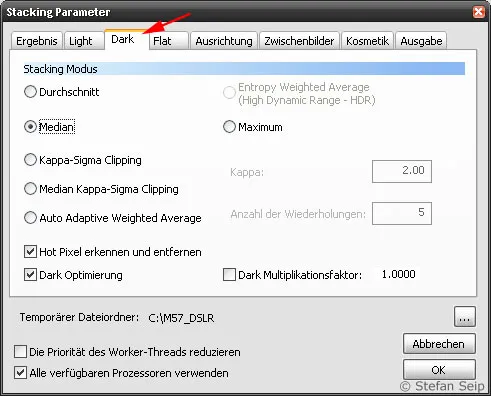
Parametre prekrytia softvéru DeepSkyStacker, karta Flat. Aj tu režim prekrytia nezohráva dôležitú úlohu, pretože existuje len jediný Hellfeldbild.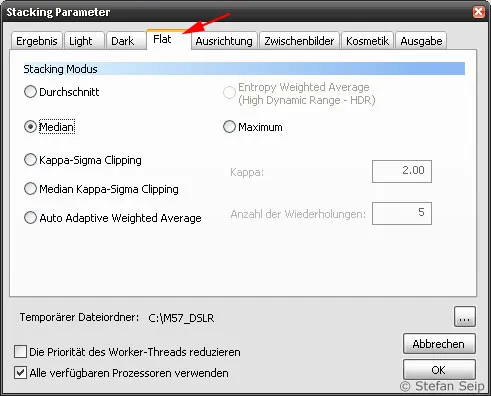
Parametre prekrytia softvéru DeepSkyStacker, karta Zarovnanie. Metóda Automatické zabezpečuje presné prekrytie jednotlivých obrázkov, pričom hviezdy sú vybrané ako referenčné body. Rozpoznanie referenčných bodov prebieha tiež plne automaticky.
Parametre prekrytia softvéru DeepSkyStacker, karta Medzipamäť. Na ukladanie medziproduktov musí mať program dostatok miesta na disku. Preto môže byť vhodné vybrať Dočasného adresára súborov, na ktorom je k dispozícii dostatok voľného miesta na disku.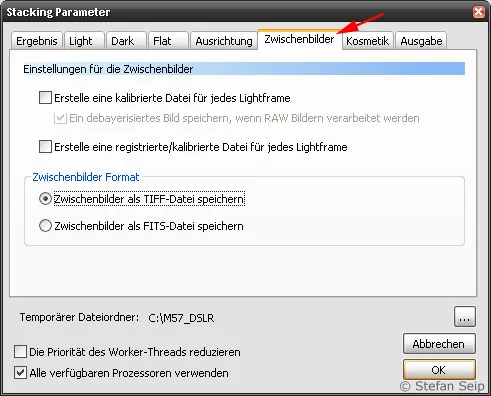
Parametre prekrytia softvéru DeepSkyStacker, karta Kozmetika. Aj napriek kalibrácii môžu zostať jednotlivé chybné pixely. Softvér ich môže automaticky rozpoznať a odstrániť.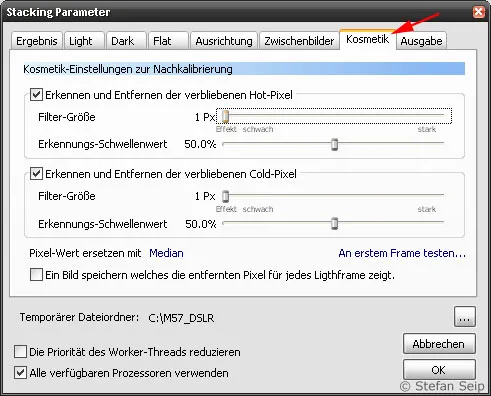
Parametre prekrytia softvéru DeepSkyStacker, karta Výstup. Tu je možné uviesť, čo sa má stať s výsledkom výpočtov.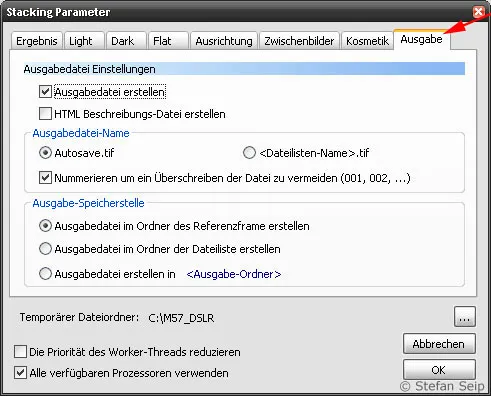
Ukončím rozsiahly dialóg s OK a spustím proces kalibrácie kliknutím na OK v uvedenom dialógu Kroky prekrytia. Potom nasleduje veľmi náročné obdobie, ktoré na mojom počítači trvalo viac ako pol hodiny. Počas tejto doby mi DeepSkyStacker poskytlo stavové správy o priebehu úpravy:
Softvér DeepSkyStacker: Kalibrácia a prekrytie môže trvať nejaký čas. Počas tohto obdobia sa zobrazuje stavová správa.
Po ukončení programu je výsledek zobrazený v obrázkovom okne: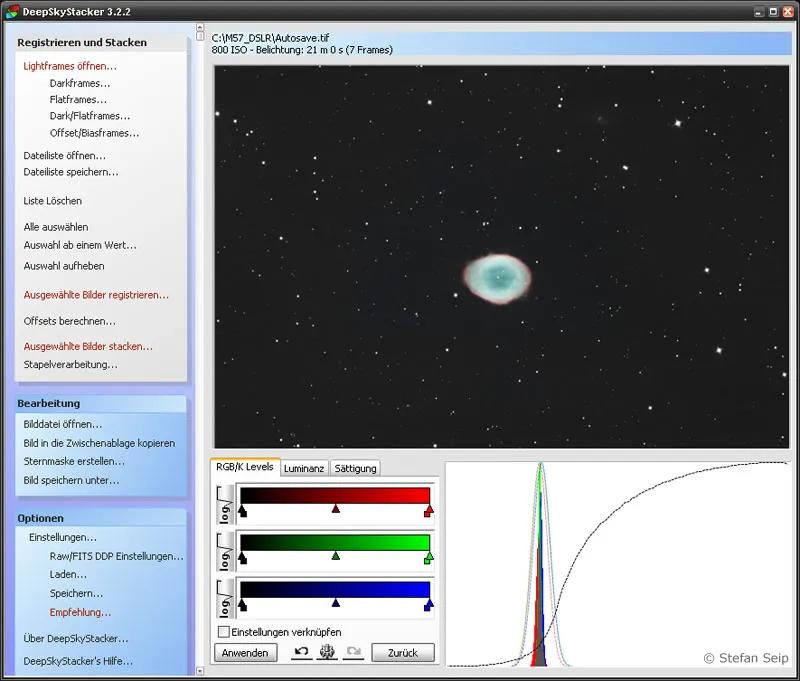
Softvér DeepSkyStacker: Zobrazenie výsledného obrázka po kalibrácii a zliatí.
Pokiaľ ste neudali inak, výsledok sa zároveň uloží pod názvom súboru „Autosave.tif“ do rovnakého priečinka, v ktorom sa nachádzajú spracované súbory. Tento obrázok vo formáte TIF má „farbovú hĺbku“ 32 bitov na pixel a farebný kanál. Pre ďalšie spracovanie takéhoto obrázka v Adobe Photoshop budete potrebovať aspoň verziu CS2. Ak používate staršiu verziu, mali by ste v programe DeepSkyStacker kliknúť na príkaz Uložiť obrázok ako… a zvoliť formát súboru TIFF Obrázok (16 bitov/K).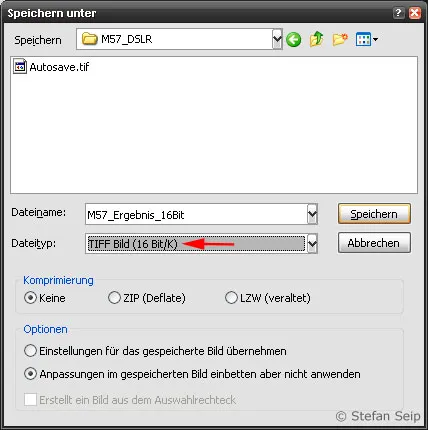
Softvér DeepSkyStacker: Diaľkové okno „Uložiť obrázok ako…“ umožňuje voľbu formátu súboru, konkrétne formát TIF s 16 bitmi na pixel a farebný kanál (červená šípka).
Následne používam Adobe Photoshop CS3 na dotiahnutie „Autosave.tif“, ktorý vytvoril DeepSkyStacker, do dokonalosti. Otvorme ho bez problémov v programe Photoshop a pohľad na záhlavie okna súboru ukazuje, že ide o 32-bitový súbor: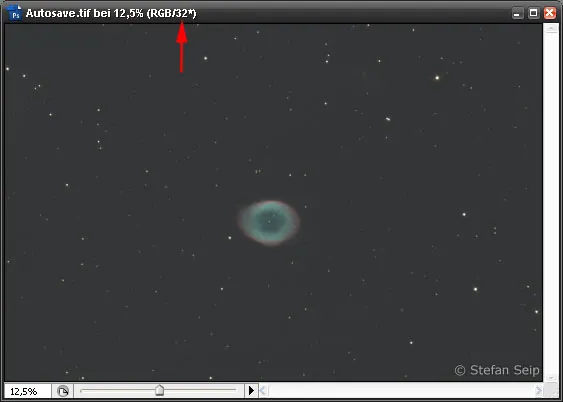
Otvorený 32-bitový súbor v Adobe Photoshop CS3. 32 bitov na pixel a farebný kanál sú uvedené v záhlaví okna súboru (červená šípka).
Už prvý pohľad na tento obrázok jasne ukazuje úspech kalibrácie: tmavé rohy obrázka zmizli!
Spracovanie 32-bitových fotografií v Photoshope je však veľmi obmedzené. Preto ich najprv premením do formátu s 16 bitmi. Vyberiem príkaz Obrázok/Režim/16-bitový kanál… a zobrazí sa nasledovné dialógové okno:
Premena obrázka z 32 na 16 bitov v programe Adobe Photoshop CS3.
Potvrdím - pre jednoduchosť bez akýchkoľvek úprav - kliknutím na OK a teraz môžem s 16-bitovým obrázkom využívať takmer všetky príkazy v programe Photoshop CS3.
To, čo nasleduje, je veľmi závislé od vstupného materiálu a nie je možné to zovšeobecniť. Pri obrázku Mlhoviny Svetelného Prstenca som najprv orezal histogram vľavo, aby sa obloha zdala tmavšia (príkaz Obrázok>Nastavenia>Tónová korekcia…):
Presun bodu čiernej bodky (označený červenou šípkou) z nulovej pozície doprava.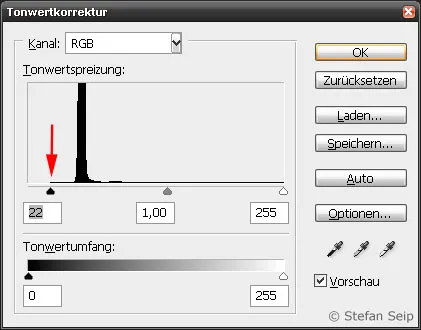
Potom som s príkazom s Obrázok>Nastavenia>Úrovne korekcie… ďalej ztmavil oblohu a zosvetlil svetlé oblasti motivu („tvar S“ v úrovniach korekcie), aby som zvýšil kontrast obrázka: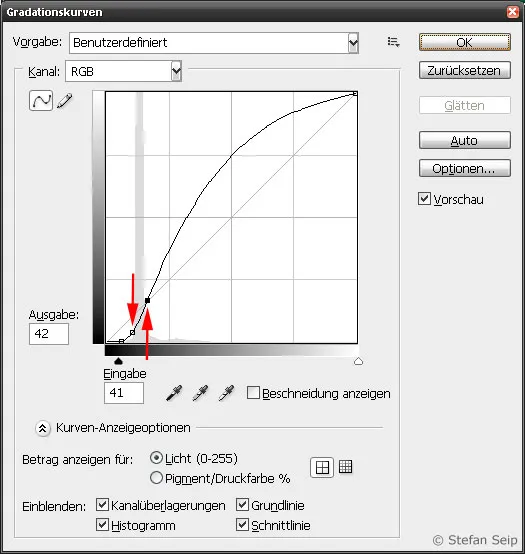
Tvar S v úrovniach korekcie v Photoshope zvyšuje kontrast. Ľavá červená šípka označuje miesto, kde sa krivka zhora zdola skrútila, pravá šípka miesto, kde sa zdvihla nahor.
Po miernej zvýšení farbnosti (príkaz Obrázok>Nastavenia>Odtieň/Sýt...과... bol som s konečným výsledkom zatiaľ spokojný:
Dokončený fotografický snímok Mlhoviny Svetelného Prstenca. Všetky artefakty zmizli po kalibrácii. Označená je galaxia v pozadí, IC 1296.
Prečo sa teda celé toto úsilie?
Použitie DeepSkyStacker prinieslo v rámci kalibrácie nasledujúce výhody:
Redukcia tmavého šumu jednotlivých snímok odčítaním tmavého obrázka
Pokiaľ si pozrieme malý výstrih jednotlivého obrázka vo veľkom zväčšení, ľahko môžeme vidieť redukciu šumu a odstránenie horúcich a mŕtvych pixelov. Kalibráciu tmavým obrázkom pre tento porovnanie som tiež vykonal s DeepSkyStacker: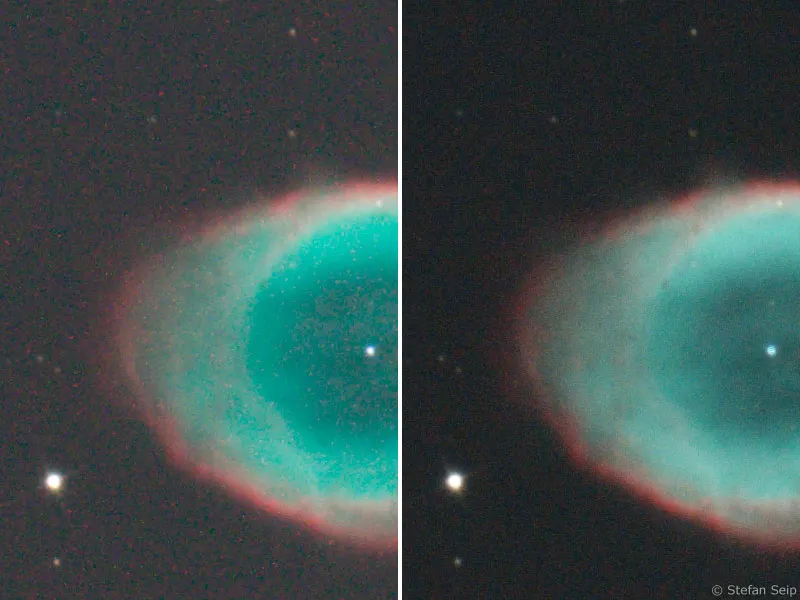
Kalibrácia jednotlivého záberu (vľavo) tmavým obrázkom. Výsledok je vidieť vpravo: Podiel šumu sa znížil a chybné pixely zmizli. Je zobrazený len malý časť celého obrázka.
Odstránenie vinietovania a nečistôt v optike
Najprv sa pozrime na celý obrázok, aby sme posúdili tmavé rohy vzniknuté vinietovaním. Jasnou ukážkou je, že DeepSkyStacker úplne odstránil túto chybu použitím obrazu z Hellfield: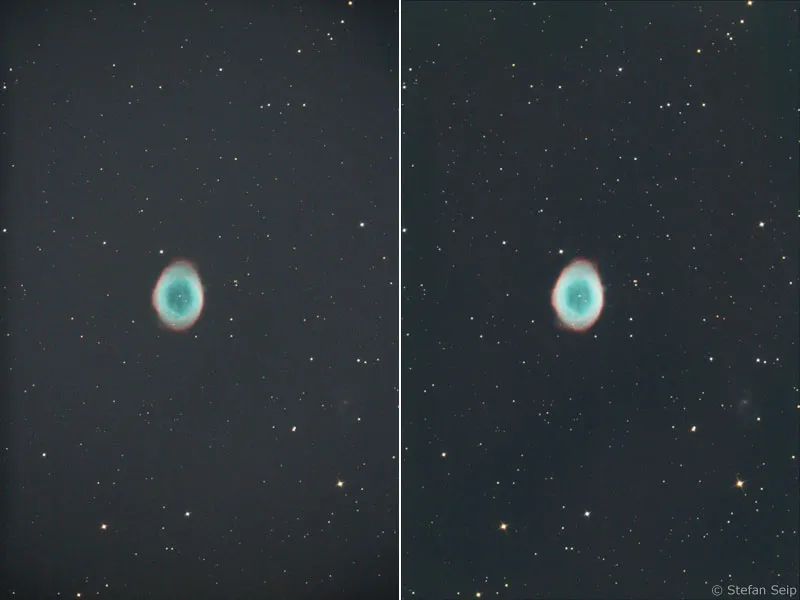
Zatiaľ čo na pôvodnom obraze (vľavo) vidíme vinietovanie vo forme tmavých rohov, táto chyba bola odstránená aplikáciou obrazu z Hellfieldu (vpravo).
Teraz sa pozrime bližšie na malú časť obrázka, na ktorej je zobrazená škvrnka, pravdepodobne sa nachádzajúca na senzore. Táto škvrna tiež úplne zmizla použitím snímku z Hellfieldu: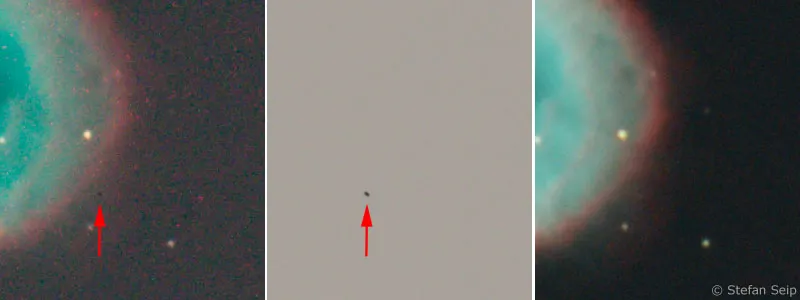
Pri bližšom pohľade na jednotlivé snímky nájdeme malé tmavé škvrny spôsobené prachom na snímači (úplne vľavo, výstrih z pôvodného záberu). Tá istá časť z Hellfieldu (v strede) ukazuje túto nečistotu. Kalibráciou zmizne (vpravo).
Ešte jedna vec, ktorú môžeme z tejto ukázky vyčítať: Pri porovnaní jedného jednotlivého záberu (vľavo) s výsledkom priemeru siedmich snímok (vpravo) je zjavné, že spolčením viacerých jednotlivých snímok sa znovu dosiahla redukcia šumu. Tento spôsob boja proti šumu na snímkach bude téma nasledujúcej a súčasne poslednej časti tutoriálovej série „Astro- a oblohy fotografia“.


